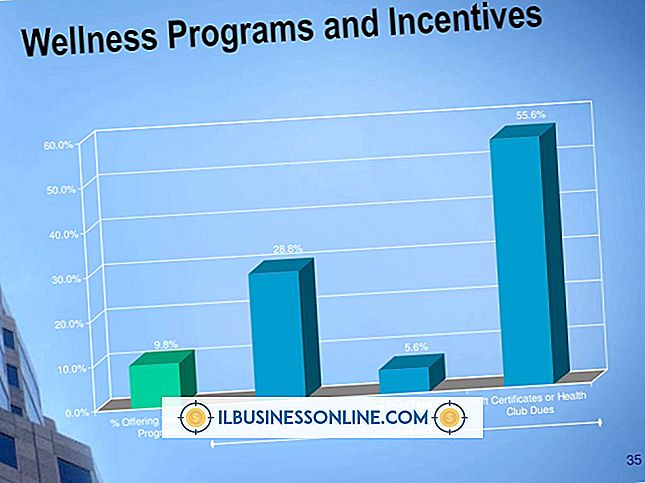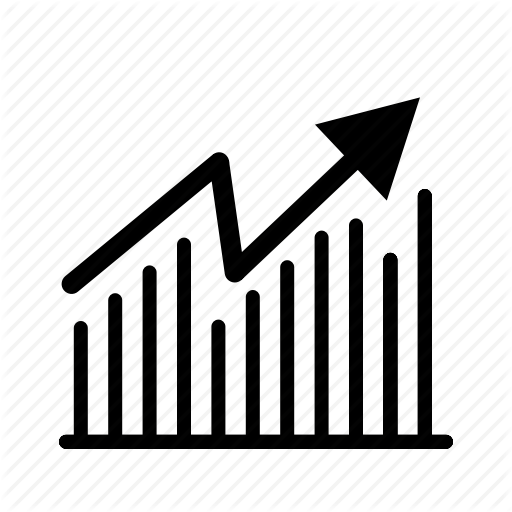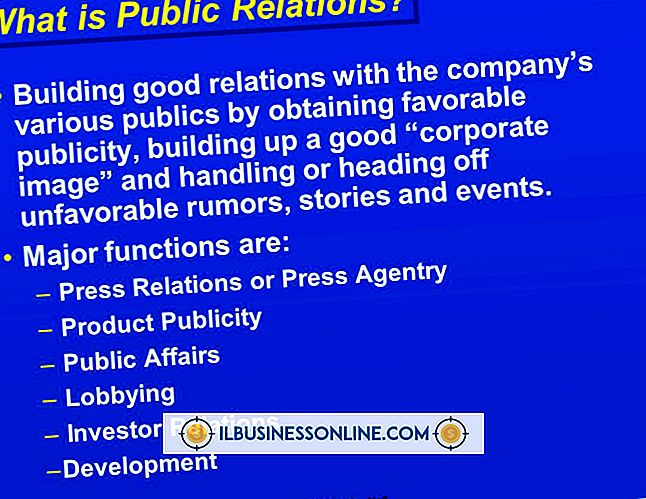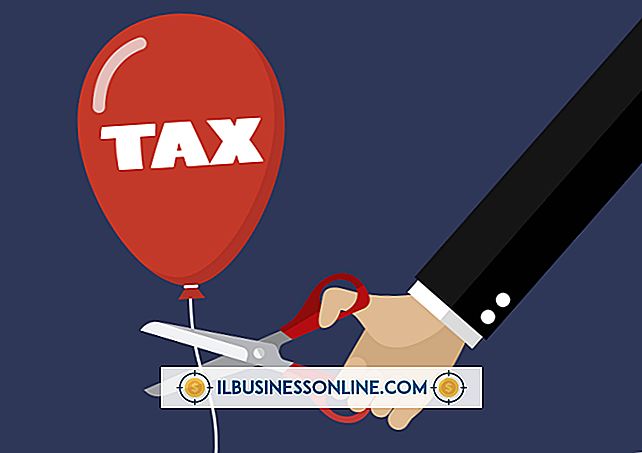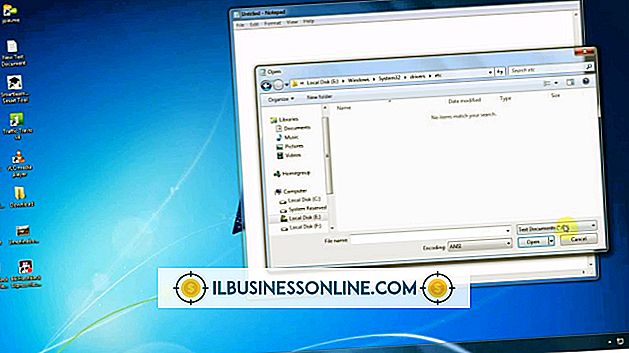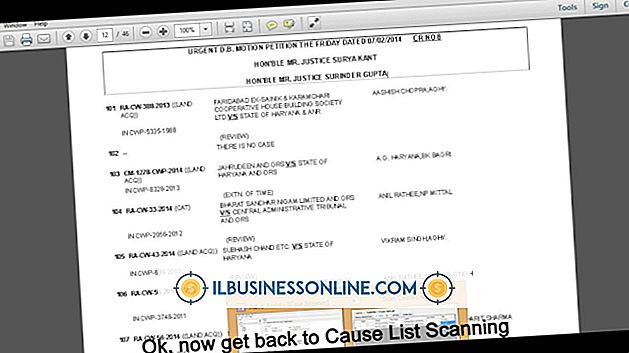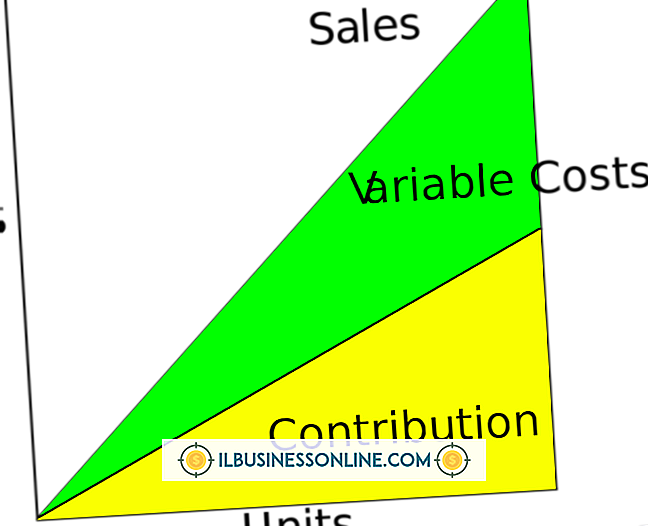Hoe een versleutelde schijf te formatteren

Veel bedrijven beschermen vertrouwelijke gegevens die zijn opgeslagen op computers, met name laptops, door de harde schijven te coderen. Dit werkt goed totdat u het coderingswachtwoord verliest of vergeet, wat in de loop van de tijd kan gebeuren of wanneer iemand het bedrijf verlaat. Dit probleem kan ook optreden als u oudere apparatuur opnieuw gebruikt om geld te besparen. Sommige coderingsaanbieders bieden hulpmiddelen om de situatie te helpen, maar u hebt ze niet nodig om de gecodeerde schijf te formatteren.
1.
Klik op "Start" en typ "cmd" (laat de aanhalingstekens hier en overal weg) in het vak Zoeken. Druk op "Enter" om een opdrachtpromptvenster te openen.
2.
Typ "diskpart" en druk op "Enter" om het hulpprogramma schijfpartitie te starten.
3.
Typ "lijstschijf" en druk op "Enter" om de schijven op de machine weer te geven.
4.
Zoek de gecodeerde schijf op als er meer dan één schijf wordt vermeld, door de informatie in de vermelde schijven te gebruiken om erachter te komen welke schijf moet worden geformatteerd (zie Tips).
5.
Typ 'selecteer schijf x' en vervang 'x' door het schijfnummer dat u wilt opmaken.
6.
Typ "alles opschonen" en druk op "Enter" om de gegevens op de schijf te wissen. Sluit het utility-venster en het opdrachtpromptvenster.
7.
Typ 'Computerbeheer' in het vak Zoeken en selecteer de koppeling 'Computerbeheer' die in de lijst met programma's wordt weergegeven.
8.
Klik op de koppeling "Schijfbeheer" in het linkerdeelvenster om de schijfconfiguratie te bekijken.
9.
Klik met de rechtermuisknop op de schijfnaam die u wilt opmaken en selecteer "Initialiseren" om de schijf online te brengen.
10.
Klik met de rechtermuisknop op de schijfbeschrijving rechts van de schijfnaam en selecteer de optie "Nieuw eenvoudig volume". Loop door het dialoogvenster voor het maken van volumes en selecteer de gewenste opties voor de schijf.
11.
Klik op "Finish" om de formatteerprocedure te starten.
Tip
- Om te bepalen welke schijf moet worden geformatteerd, typt u "select disk (number)", waarbij "(number)" het disknummer is en drukt u op "Enter". Typ "lijstvolume" en druk op "Enter" om de volumes op de schijf weer te geven. Gebruik de volume-informatie - zoals grootte, schijflabel en bestandssysteemindeling - om de schijf te bepalen die u moet formatteren.
Waarschuwing
- Maak een back-up van de gegevens op de schijf, indien mogelijk, omdat deze procedure alle gegevens op de schijf vernietigt.